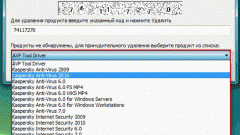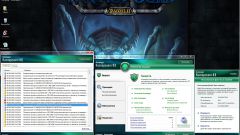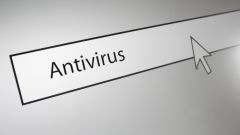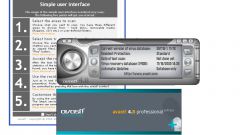Вам понадобится
- Установленная тестовая версия антивируса.
Инструкция
1
После использования тестового антивируса его необходимо деинсталлировать, чтобы следующий установленный на пробу продукт не конфликтовал с ним — подобный исход событий очень вероятен. Для удаления необходимо выполнить ряд простых действий.
2
Щелкните мышью по кнопке "Пуск", и в открывшемся контекстном меню выберите пункт "Панель управления". Щелчок по нему откроет окно панели управления, с доступом к наиболее важным настройкам системы.
3
Выберите в этом окне пункт "Удаление программ", либо "Установка и удаление программ", в зависимости от версии установленной операционной системы. Щелчок по нему откроет окно инсталлированных в системе приложений.
4
Подождите некоторое время, пока система построит список доступных приложений. Иногда это занимает значительный промежуток времени. После того, как список будет построен, следует щелкнуть по наименованию антивируса в нем правой клавишей, и в появившемся контекстном меню выбрать пункт "Установить/Изменить". Это приведет к полному удалению антивируса с компьютера.
5
В некоторых случаях антивирусы не могут быть деинсталлированы таким способом — в случае поврежденных установочных файлов или иных неполадок. В такой ситуации необходимо прибегнуть к дополнительному программному обеспечению — универсальным деинсталляционным пакетам.
6
Подобные приложения использовать удобнее, чем специализированные утилиты для деинсталляции конкретного продукта, которые имеются у каждого производителя антивируса — если пользователь желает попробовать несколько вариантов защитных программ, то ему потребуется установить один деинсталлятор, а не несколько. Работа с универсальными приложениями очень проста — достаточно запустить его, выбрать установленный антивирус, и нажать кнопку его удаления. Этого будет достаточно.
Обратите внимание
Не забывайте правильно удалять антивирусные продукты, иначе в дальнейшем возможно возникновение системных конфликтов.